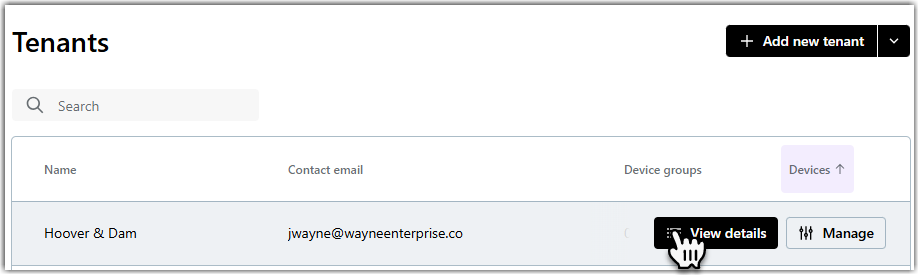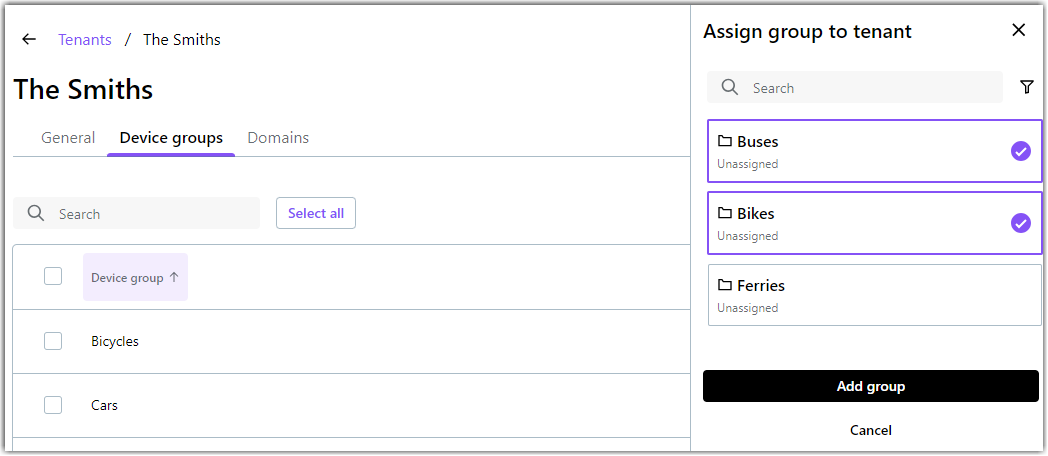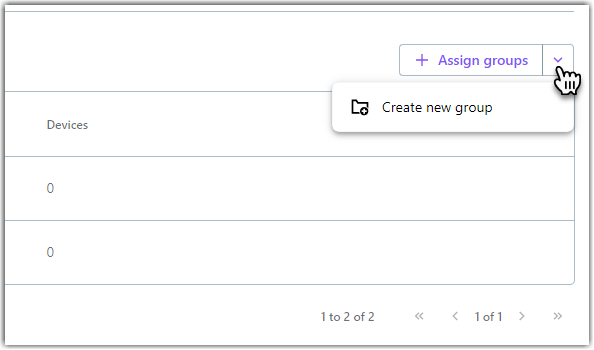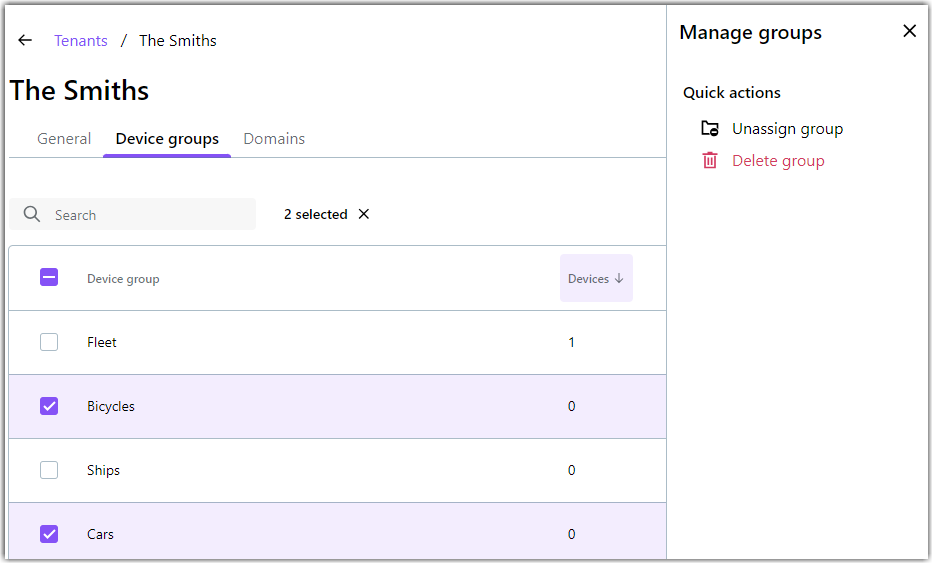Crear inquilinos en LogMeIn Resolve
Cuando presta asistencia a varias organizaciones, los arrendatarios le permiten controlar el acceso de los agentes a grupos de dispositivos.
Remember: Debe tener un LogMeIn ResolveMSP planpara utilizar esta función.
Para crear un asistente, realice las siguientes operaciones:
Actualizar un arrendatario existente
Results: Sus cambios se guardarán automáticamente.
Crear varios arrendatarios
Puede cargar una Excel hoja que contenga los datos de sus inquilinos. Para asegurarse de que dispone de una plantilla adecuada, descargue la hoja incorporada de Excel hoja, actualícela con los datos de sus inquilinos y, a continuación, importe su plantilla a
LogMeIn Resolve. He aquí cómo:
Preguntas frecuentes
- ¿Puedo agregar grupos de dispositivos a un asistente más adelante?
- Sí. En la Grupos de dispositivos pestaña, seleccione Asignar grupos en la parte superior derecha. A continuación, seleccione grupos que desea añadir al inquilino y seleccione Añadir grupo
- ¿Puedo asignar un grupo de dispositivos a varios asistentes?
- No. Solo se puede asignar un grupo a un participante.
- ¿Puedo reasignar un grupo de dispositivos a otro participante?
-
Sí. Verá una notificación cuando intente asignar un grupo de dispositivos a un participante que ya esté asignado a otro participante. Todos los dispositivos del grupo seleccionado se asignarán al nuevo inquilino.
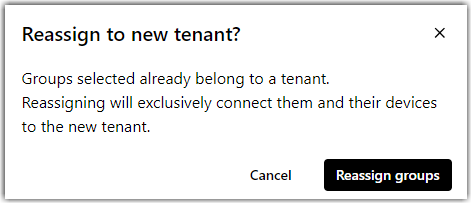
- ¿Puedo añadir varios contactos a un arrendatario?
- Sí. Puede añadir tantos como desee, pero sólo puede convertir a uno de ellos en su contacto principal. Esto también se aplica cuando importa arrendatarios de una plantilla.
- ¿Cuántos arrendatarios puedo importar a la vez?
- Puede importar hasta 1000 arrendatarios en una plantilla sin experimentar problemas de rendimiento.
- ¿Puedo asignar un grupo de dispositivos a un arrendatario importado?
- No. Sólo puede asignar grupos de dispositivos a los arrendatarios importados del Consola.